Cómo crear o eliminar el punto de restauración de una unidad en Windows 10
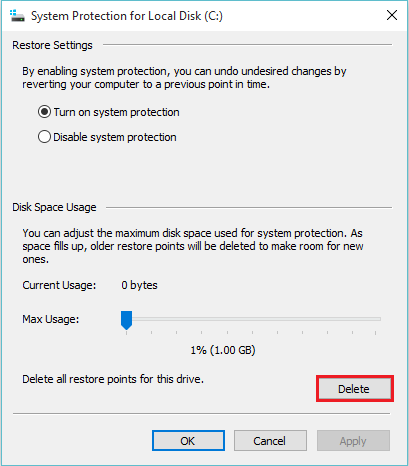
- 4601
- 961
- Sra. María Teresa Rentería
Cada vez que instala un software en su PC/computadora portátil, el comportamiento de su PC/portátil cambia o tiende a cambiar porque la nueva configuración se vuelve funcional y toma cierto control sobre la funcionalidad de su PC. A veces, el software comienza a tener algunos problemas de compatibilidad sobre la PC/laptop y no se ejecuta correctamente.
Para evitar este problema, uno debe crear "Puntos de restauración". "Restauración (s)" ayuda a nuestra PC/laptop a estar en una etapa anterior. En palabras simples, el punto de restauración hace que su PC/laptop en una etapa en la que ese software no estaba instalado en su PC/laptop.
Restaurar puntos existe como un archivo en su sistema. Un usuario puede crear tantos puntos de restauración como quiera. Todos los puntos de restauración tienen fecha y hora marcadas en su descripción, para que un usuario pueda saber en qué período de tiempo está restaurando su computadora.
Los siguientes pasos le guiarán cómo crear o eliminar los puntos de restauración en Windows 10:
Parte 1: Cree un punto de restauración en Windows 10
Paso 1:
Haga clic derecho en el icono "Inicio" colocado en la esquina inferior izquierda de la pantalla. Haga clic en "Sistema" para ver la ventana "Configuración del sistema".
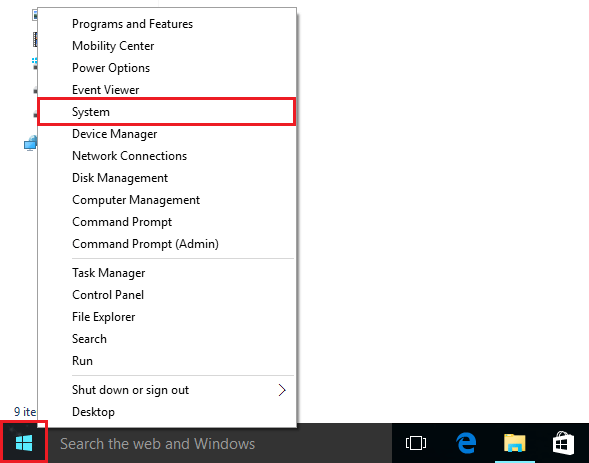
Paso 2:
Haga clic en "Protección del sistema". Esto abrirá la ventana "Propiedades del sistema".
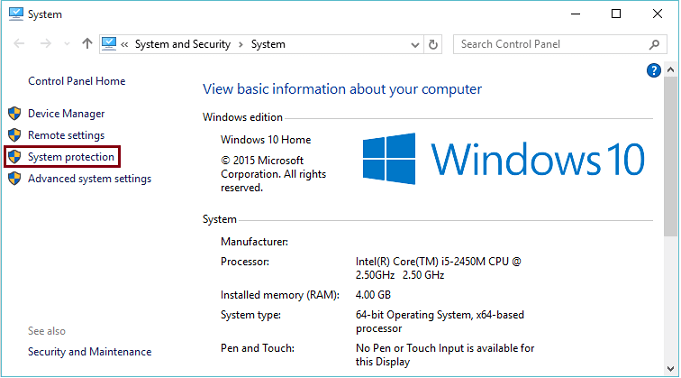
Paso 3:
Seleccione un disco duro, para el cual la protección del sistema está "encendida" y luego haga clic en "Crear".
Nota: Para activar la protección del sistema, simplemente haga clic en Configurar y luego enciéndalo.
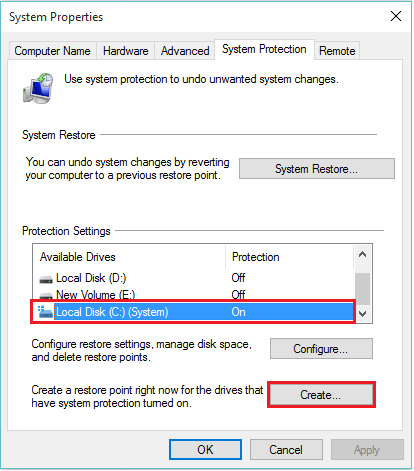
Etapa 4:
Escriba cualquier nombre para crear un nuevo punto de restauración y haga clic en "Crear". Por ejemplo, puede escribir "Punto de restauración 1".
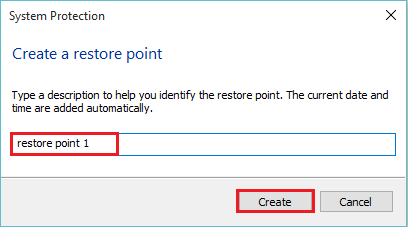
Parte 2: Retire un punto de restauración en Windows 10
Paso 1:
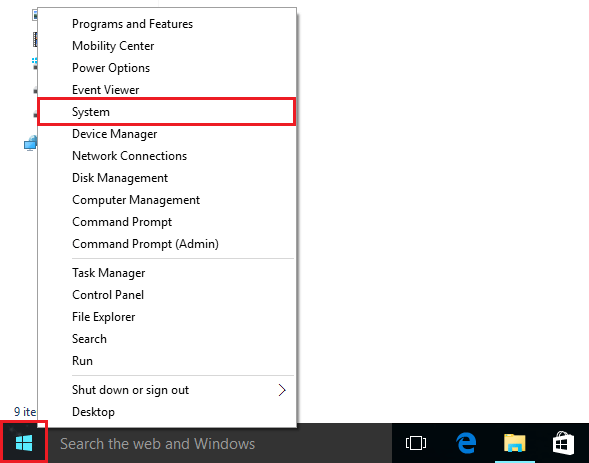
Repita los pasos 1 y 2 dados en la Parte 1.
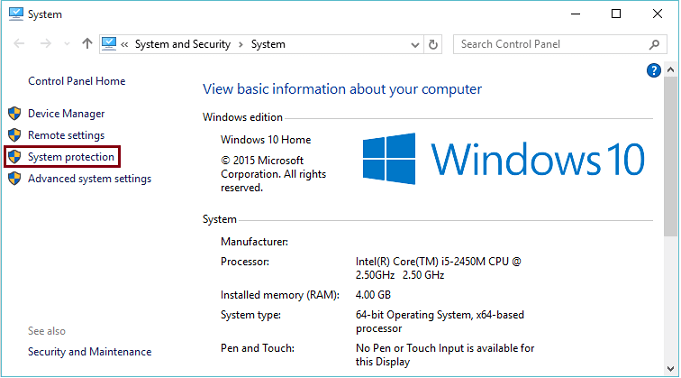
Paso 2:
Seleccione un disco duro, para el cual la protección del sistema está "encendida" y luego haga clic en "Configurar".
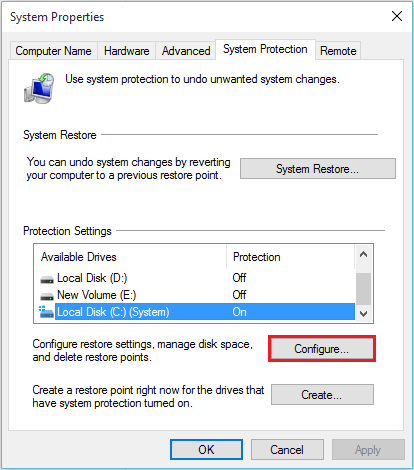
Paso 3:
Haga clic en "Eliminar" para eliminar todos los puntos de restauración para esta unidad.
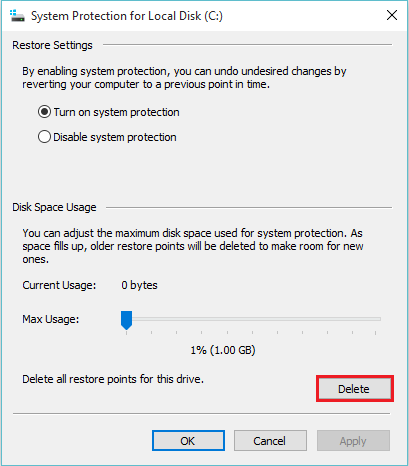
Etapa 4:
Haga clic en "Continuar" para confirmación sobre la eliminación de puntos de restauración.
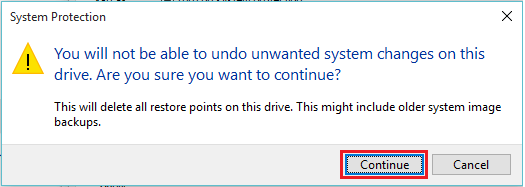
Se mostrará un mensaje como "los puntos de restauración se eliminaron con éxito".
- « Cómo eliminar archivos no utilizados en Windows 10 usando la limpieza de disco
- Cómo cambiar el nombre de la letra de la unidad en Windows 10 »

